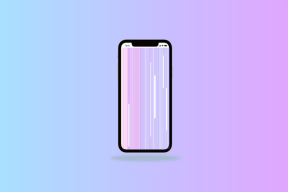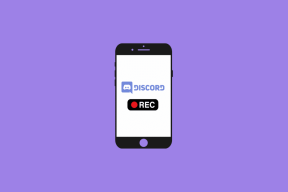Cara Menata Spreadsheet, Bagan Dalam Angka untuk iPad
Bermacam Macam / / February 15, 2022
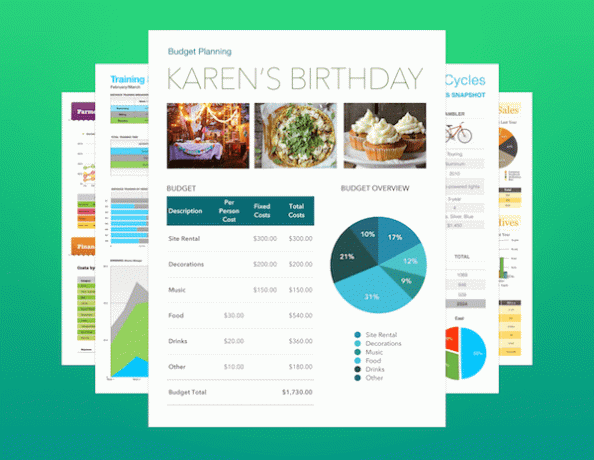
Sejak diperkenalkannya iWork untuk iOS pada 2010, aplikasi produktivitas Apple telah terbukti menjadi favorit di kalangan pelajar dan profesional di perangkat seluler.
Diantaranya, Angka untuk iPad mungkin yang paling mengesankan, menunjukkan bahwa Anda dapat membuat spreadsheet tingkat profesional dengan grafik dan bagan yang mengesankan bahkan tanpa memerlukan keyboard atau mouse.
Apa yang membuat Khusus angka meskipun, adalah berbagai macam opsi pemformatan yang memungkinkan Anda untuk memberikan gaya yang unik pada setiap spreadsheet Anda.
Tahukah kamu: “Alat bantu visual bisa menjadi alat yang sangat ampuh untuk meningkatkan dampak presentasi Anda. Kata-kata dan gambar yang disajikan dalam format yang berbeda dapat langsung menarik imajinasi audiens Anda, menambahkan kekuatan pada kata-kata yang Anda ucapkan.” – Pusat Pengembangan Pembelajaran Universitas Leicester
Yang mengatakan, berikut adalah empat cara di mana Anda dapat langsung menata spreadsheet Numbers Anda hanya dengan beberapa ketukan di iPad Anda.
Mari kita mulai dengan mereka.
1. Gaya Meja
Untuk mengubah gaya tabel apa pun di spreadsheet Anda, pertama-tama pilih bagian mana saja, lalu ketuk tombol pemformatan (kuas cat) di kanan atas layar. Di sana, pilih Meja tab dan pilih dari berbagai gaya yang tersedia di sana. Satu ketukan sudah cukup dan Anda akan melihat tabel Anda (dan seluruh spreadsheet Anda) mengubah tampilannya secara instan.

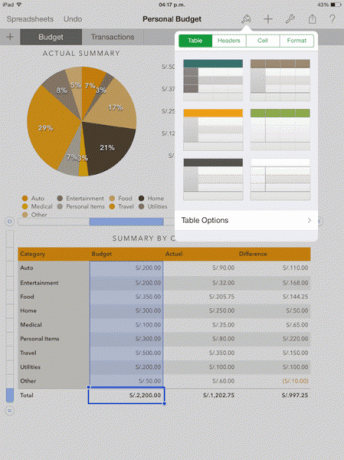

Memilih Baris Bergantian pilihan dari Opsi Tabel juga membantu membedakan spreadsheet Anda dari yang lain.

2. Warna Sel Berjalan Jauh
Dengan cara yang sama seperti tip di atas, Anda dapat secara radikal mengubah kepribadian spreadsheet Anda hanya dengan menyesuaikan warna selnya. Untuk ini, pilih sel mana saja dan ketuk tombol pemformatan lagi. Namun kali ini, pilih Sel tab, ketuk Isi Warna dan pilih dari salah satu nada yang tersedia agar semua sel yang dipilih berubah di tempat.

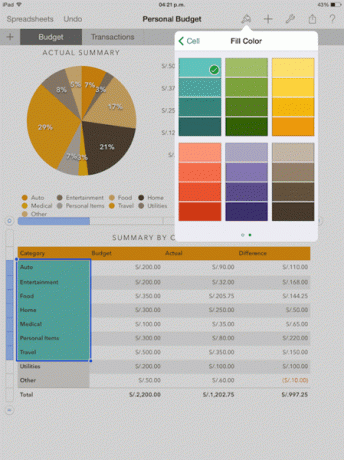
3. Font Tabel
Font adalah: dengan mudah elemen yang menyediakan dokumen dengan kepribadiannya yang unik. Spreadsheet angka tentu saja tidak terkecuali. Untuk mengubah font spreadsheet Anda di Numbers, mulailah dengan memilih sel (hanya yang berisi teks) tempat Anda ingin mengubah font.

Kemudian ketuk tombol pemformatan dan pilih Opsi Teks di bawah Sel tab. Di sana Anda akan dapat mengubah jenis font, ukurannya dan bahkan warnanya, yang mana pun dapat mengubah keseluruhan gaya dokumen Anda dalam sekejap.

4. Jadikan Grafik Anda Menonjol
Saat Anda membuat bagan di Lembar kerja angka Anda dapat memilih untuk membuatnya memudar di belakang elemen lain atau membuatnya menonjol di atas mereka. Untuk melakukannya, ketuk tombol format setelah memilih bagan Anda dan pilih seberapa besar Anda ingin bagan menonjol menggunakan penggeser yang terletak di bawah Mengatur tab.

Ini dia. Tidak masalah jika Anda memiliki spreadsheet Numbers yang sangat sederhana atau cukup rumit, sekarang Anda tahu cara mengubahnya menjadi sesuatu yang benar-benar segar dan unik hanya dengan beberapa ketukan.
Terakhir diperbarui pada 03 Februari 2022
Artikel di atas mungkin berisi tautan afiliasi yang membantu mendukung Guiding Tech. Namun, itu tidak mempengaruhi integritas editorial kami. Konten tetap tidak bias dan otentik.